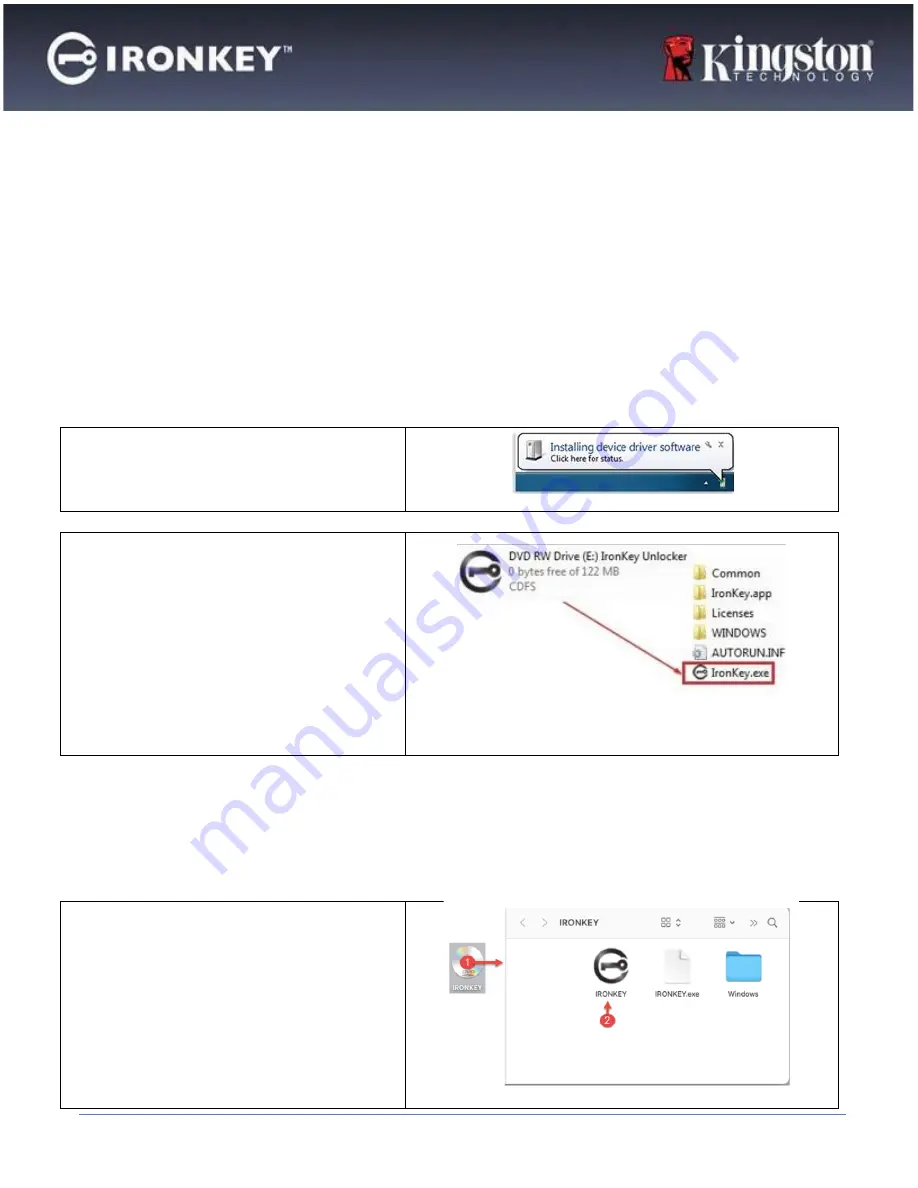
7
poème, etc. Les bonnes phrases de passe font partie des types de mots de passe les plus difficiles à deviner pour les
attaquants, tout en étant plus faciles à retenir pour les utilisateurs.
Configurer ma clé USB
Pour que la clé USB chiffrée IronKey ait une alimentation suffisante, insérez-la directement dans un port USB 2.0/3.0
d’un ordinateur portable ou de bureau. Évitez de la brancher sur un périphérique doté d’un port USB, tel qu’un
clavier ou un concentrateur/hub alimenté par USB. La configuration initiale de la clé USB doit être effectuée sur un
système d’exploitation pris en charge basé sur Window
s ou macOS.
Accès à la clé USB (environnement Windows)
Connectez la clé USB chiffrée IronKey à un port USB disponible de votre ordinateur de bureau ou portable et attendez
que Windows la détecte.
•
Les utilisateurs de Windows 8.1/10/11
recevront une notification de pilote de
périphérique. (Figure 3.1)
Figure 3.1
–
Notification du pilote de périphérique
•
Une fois la détection du nouveau matériel
terminée, sélectionnez l’option
IronKey.exe
à l’intérieur de la partition Unlocker qui se
trouve dans l’Explorateur de fichiers.
(Figure 3.2)
•
Veuillez noter que la lettre de partition varie
en fonction de la lettre du prochain lecteur
libre. La lettre du lecteur peut changer en
fonction des périphériques connectés. Dans
l’image ci
-dessous, la lettre de la clé est (E:).
Figure 3.2
–
Fenêtre de l’Explorateur de fichiers/IronKey.exe
Accès à la clé USB (environnement macOS)
Insérez la VP50 dans un port USB disponible sur votre ordinateur de bureau ou portable et attendez que le système
d’exploitation Mac la détecte. Lorsque la clé
USB est détectée, un volume IKVP50 (ou IRONKEY) s’affiche sur le
bureau. (Figure 3.3)
•
Double-
cliquez sur l’icône CD
-ROM IronKey.
•
Double-
cliquez ensuite sur l’icône de
l’application IKVP50 (ou IronKey.app)
affichée dans la fenêtre illustrée à la
Figure 3.3. Cela lancera le processus
d’initialisation.
Figure 3.3
–
Volume IKVP
Summary of Contents for IRONKEY Vault Privacy 50
Page 2: ...1 IRONKEY Vault Privacy 50 VP50 ENCRYPTED USB 3 2 Gen 1 FLASH DRIVE User Guide...
Page 34: ...1 IRONKEY Vault Privacy 50 VP50 DISPOSITIVO FLASH USB 3 2 Gen 1 ENCRIPTADO Gu a de usuario...
Page 51: ...18 formatear n y perder n para siempre cuando se produzca un Restablecer el dispositivo...
Page 74: ...1 IRONKEY Vault Privacy 50 VP50 VERSCHL SSELTER USB 3 2 Gen 1 STICK Anleitung...
Page 91: ...18 Ger t zur cksetzen Reset Device durchgef hrt wird...
Page 113: ...40...
Page 114: ...1 IRONKEY Vault Privacy 50 VP50 CL USB CHIFFR E 3 2 Gen 1 Guide de l utilisateur...
Page 121: ...8...
Page 129: ...16 tre identique au mot de passe temporaire...
Page 154: ...41...
Page 155: ...1 IRONKEY Vault Privacy 50 VP50 DRIVE FLASH USB 3 2 Gen 1 CRITTOGRAFATO Guida per l utente...
Page 172: ...18 tutti i dati contenuti sul drive saranno formattati e andranno persi per sempre...
Page 194: ...40...
Page 195: ...1 IRONKEY Vault Privacy 50 VP50 PENDRIVE CRIPTOGRAFADO USB 3 2 Gen 1 Manual do Usu rio...
Page 230: ...1 IRONKEY Vault Privacy 50 VP50 SZYFROWANA PAMI FLASH USB 3 2 Gen 1 Instrukcja obs ugi...
Page 267: ...38...
Page 268: ...1 IRONKEY Vault Privacy 50 VP50 USB 3 2 Gen 1...
Page 273: ...6 VP50 10 VP50 VP50 VP50 3 VP50 Kingston Kingston VP50 VP50 6 16 VP50 10 64 VP50 drive...
Page 275: ...8 IronKey CD ROM 3 3 IKVP50 IronKey 3 3 IKVP...
Page 276: ...9 Windows macOS EULA Next 4 1 4 1 Language Next Next 4 2 4 2 License Agreement...
Page 278: ...11 4 6a b 4 6b 4 6a 4 6b Next 4 7...
Page 280: ...13 4 10 4 11...
Page 282: ...15 User Password 4 13 23 4 13 User Password 4 13 4 14 4 14...
Page 283: ...16 4 14 Name 32 Company 32 Details 156 4 14 Contact OK...
Page 284: ...17 Windows macOS IronKey VP50 5 1 Login as Admin 5 2 5 1 5 2 13 IronKey 5 3 Reset Device 5 3...
Page 286: ...19 10 10 Recovery Password NOT 10...
Page 288: ...21 macOS 6 3 macOS IronKey VP50 19 23 6 3 macOS VP50 VP50 VP50 VP50 6 1 6 1 VP50...
Page 290: ...23 7 1 Password 7 2 Contact Info 7 3 Language 7 4 Admin Options...
Page 291: ...24 VP50 7 5 7 5 7 6 7 6 7 7 7 7...
Page 292: ...25 VP50 12 VP50 VP50 VP50 7 11 7 11 VP50 OK Please enter your password VP50...
Page 293: ...26 Admin Settings 8 1 8 1 Admin Settings 8 2A 8 2B 8 2A Login Password Reset...
Page 294: ...27 8 2B 1 One Time Recovery Password 8 4 8 4 One Time Recovery Password...
Page 296: ...29 2 8 7 10 18 30 8 7 Recovery Password 3 Recovery Password 8 8 8 8...
Page 297: ...30 Apply 8 9 8 9 Force Read Only User Data Read Only Mode 8 10 8 10...
Page 298: ...31 VP50 MaxNoA 10 2 1 MaxNoA 2 MaxNoA 9 1 9 1 7 3 MaxNoA 10 9 2 9 2...
Page 299: ...32 10 18 9 3 9 6 10 9 3 9 4 9 5 9 6...
Page 301: ...34 9 9...
Page 303: ...36 VP50 DLM Windows 8 1 10 11 Kingston Kingston com support...
Page 304: ...37 9 11 9 12 9 13 VP50...
Page 305: ...38...
Page 306: ...1 IRONKEY Vault Privacy 50 VP50 USB 3 2 Gen 1...
Page 311: ...6 VP50 10 VP50 VP50 VP50 VP50 VP50 VP50 6 16 3 VP50 10 64 VP50...
Page 313: ...8 Windows macOS EULA Next 4 1 4 1 Next Next 4 2 4 2...
Page 314: ...9 Password VP50 4 3 4 4 Password Confirm Password 6 16 3 o o o o 4 3 o 10 o 64 4 4 4 5...
Page 315: ...10 4 6a b 4 6b 4 6a 4 6b Next 4 7...
Page 316: ...11 VP50 Device Initialization 4 8 Screenlogger Protection randomize 4 9...
Page 317: ...12 Device Initialization 4 10 4 11...
Page 319: ...14 4 13 23 4 13 4 13 Require password reset on next login 4 14 4 14...
Page 320: ...15 4 14 3 Name 32 Company 32 Details 156 4 14 OK...
Page 323: ...18 10 10 10 Windows IronKey VP50 Browse VP50 6 2...
Page 327: ...22 VP50 Password 7 5 7 5 Contact Info 7 6 7 6 Language 7 7 7 7...
Page 328: ...23 VP50 12 VP50 VP50 VP50 7 11 7 11 VP50 OK Please enter your password VP50...
Page 329: ...24 Admin Options 8 1 8 1 8 2A 8 2B 8 2A 8 2B...
Page 330: ...25 1 Admin options One Time Recovery Password 8 4 8 4 2 8 5...
Page 332: ...27 Apply 8 9 8 9 Read Only Mode 8 10 8 10...
Page 333: ...28 VP50 MaxNoA 10 1 MaxNoA 2 MaxNoA 9 1 9 1 7 MaxNoA 10 3 9 2 9 2 7...
Page 334: ...29 10 18 9 3 9 6 10 9 3 9 4 9 5 9 6 VP50 25 VP50...
Page 337: ...32 9 11 9 12 9 13 VP50 Read Only Mode...
Page 338: ...1 IRONKEY Vault Privacy 50 VP50 USB 3 2 Gen 1...
Page 343: ...6 VP50 10 VP50 VP50 VP50 Admin password Kingston Kingston VP50 VP50 6 16 3 VP50 10 64 VP50...
Page 345: ...8 Windows macOS EULA Next 4 1 4 1 Next Next 4 2 4 2...
Page 346: ...9 VP50 4 3 4 4 6 16 3 o o o o etc 4 3 o 10 o 64 4 4 4 5...
Page 347: ...10 4 6a b 4 6b 4 6a 4 6b Next 4 7...
Page 348: ...11 VP50 4 8 4 9...
Page 349: ...12 4 10 4 11...
Page 351: ...14 4 13 23 4 13 4 13 4 14 4 14...
Page 352: ...15 4 14 3 Name 32 Company 32 Details 156 4 14 OK...
Page 353: ...16 Windows macOS IronKey VP50 5 1 5 2 5 1 5 2 13 IronKey 5 3 Reset Device 5 3...
Page 354: ...17 IronKey 1 USB IronKey exe 2 5 4 3 Login IronKey 5 4 VP50 Read Only Mode VP50 28...
Page 355: ...18 10 10 10 Windows IronKey VP50 6 2...
Page 358: ...21 VP50 7 1 7 2 7 3 7 4 o o o o 24 7 1 7 2 7 3 7 4...
Page 359: ...22 VP50 7 5 7 5 7 6 7 6 7 7 7 7...
Page 360: ...23 VP50 12 VP50 VP50 VP50 7 11 7 11 VP50 VP50...
Page 361: ...24 8 1 8 1 8 2A 8 2B 8 2A 8 2B...
Page 362: ...25 1 8 4 8 4 2 8 5...
Page 363: ...26 1 Recovery Password 8 6 2 8 7 10 18 30 8 7 3 Recovery Password 2 8 8 8 8...
Page 364: ...27 8 9 8 9 8 10 8 10...
Page 365: ...28 VP50 MaxNoA 10 1 MaxNoA 2 MaxNoA Password Entry 9 1 9 1 7 3 MaxNoA 10 9 2 9 2 7...
Page 366: ...29 10 18 9 3 9 6 10 9 3 9 4 9 5 9 6 VP50 25 VP50...
Page 367: ...30 Reset Device VP50 9 7 9 8 VP50 9 7 Reset Device 1 OK 2 Cancel 9 8 9 8 9 9...






























